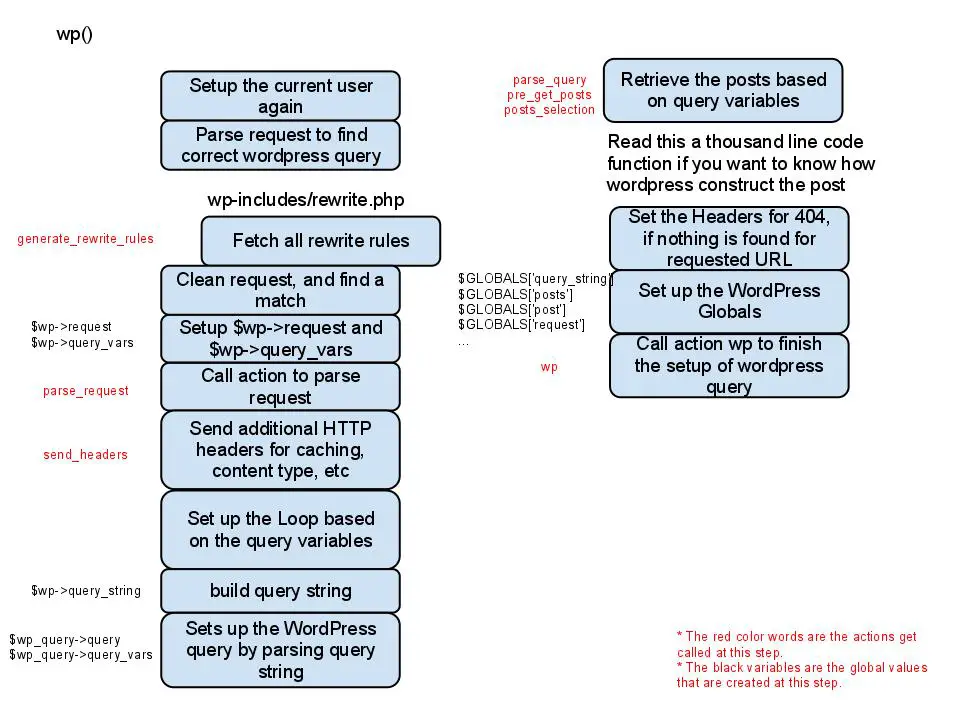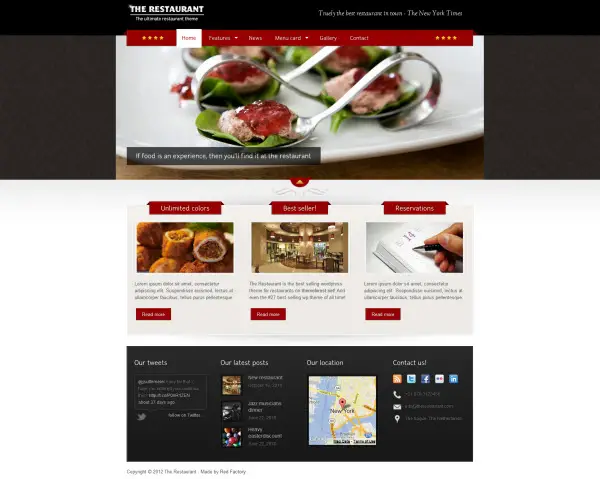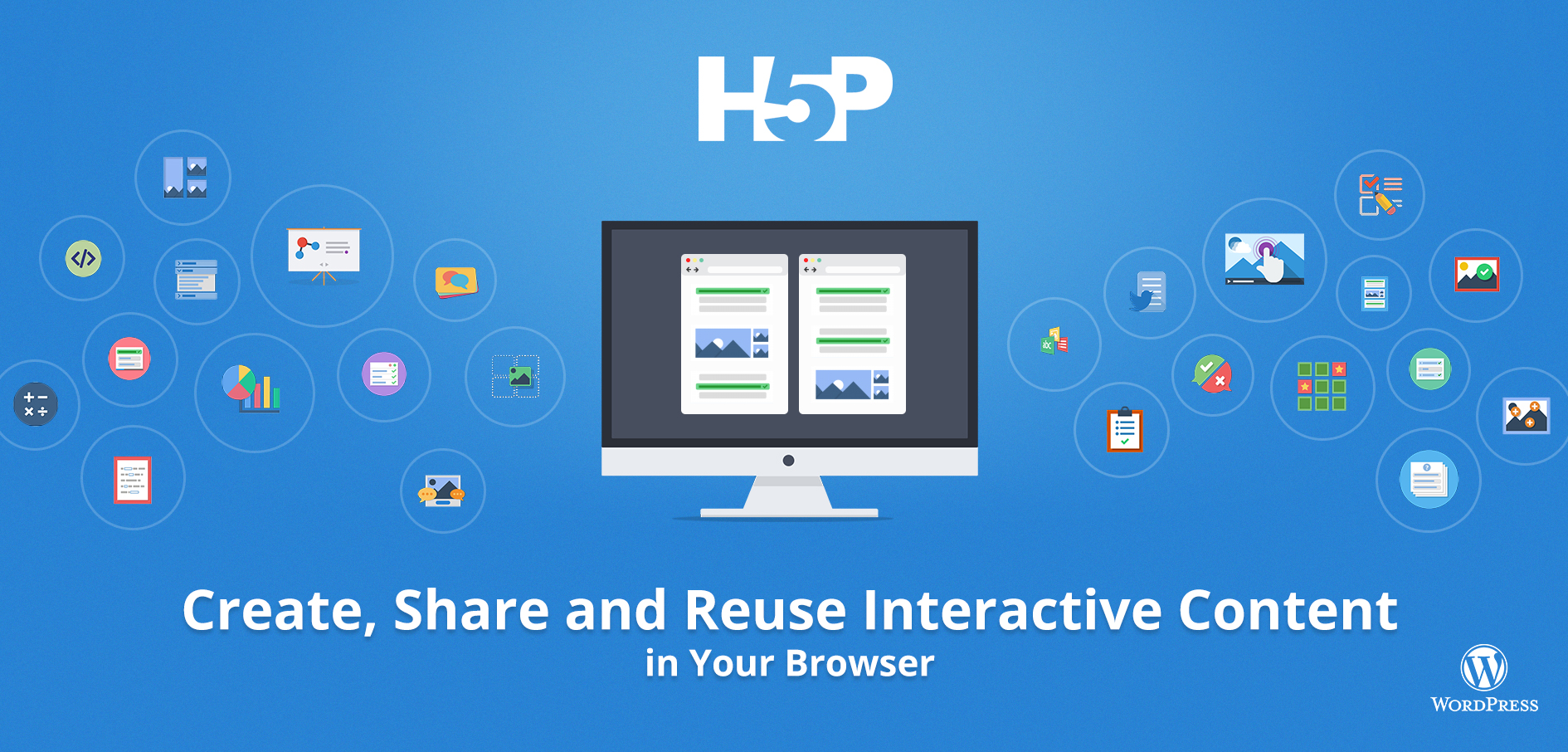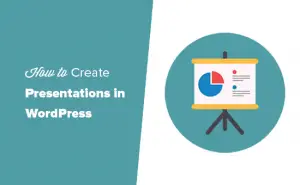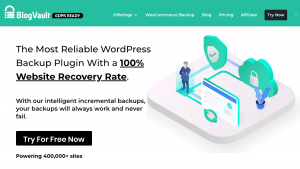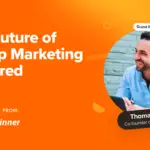Démarrer sa propre entreprise est un exploit impressionnant. Cependant, il peut être décevant d’ouvrir vos portes et de ne voir que très peu de clients, voire aucun. C’est là qu’un site Web de restaurant entre en jeu.
Votre présence en ligne peut faire des merveilles pour votre entreprise: attirer de nouveaux convives et créer des opportunités de revenus supplémentaires. Heureusement, WordPress facilite la création d’un site Web de restaurant, même si vous n’avez pas beaucoup d’expérience technique.
Dans cet article, nous expliquerons le rôle vital d’un site Web dans le plan commercial de votre restaurant. Nous vous expliquerons ensuite comment en créer un avec WordPress. Faisons la cuisine!
Pourquoi il est important que votre restaurant ait un site Web
Créer et optimiser un site Web pour votre restaurant est l’un des moyens les plus simples et les plus abordables de promouvoir votre entreprise. Votre présence en ligne vous permet d'apparaître dans résultats de la recherche locale, tels que «cafés près de chez moi» ou «nourriture chinoise».
Avoir un site Web donne également à votre entreprise un aspect plus crédible. Vous pouvez partager vos heures d'ouverture, votre numéro de téléphone et votre adresse pour aider les clients potentiels à trouver votre restaurant. Avis des clients, votre menu et même des informations telles que la manière dont vous vous approvisionnez en vos ingrédients peuvent générer un intérêt pour vos aliments.
De plus, un site Web vous offre la possibilité de générer des revenus supplémentaires. Vous pouvez accepter des commandes en ligne pour la livraison, les commandes à emporter ou même la restauration. La vente de cartes-cadeaux et d’autres produits (repas congelés, vêtements avec votre logo ou livres de cuisine, par exemple) peut également être efficace.
Comment créer un site Web de restaurant avec WordPress (en 5 étapes)
Il existe de nombreuses plates-formes disponibles pour la construction d'un site Web. Toutefois, WordPress auto-hébergé offre le meilleur contrôle sur votre contenu à un coût abordable. C’est également convivial et assez facile à prendre en main. Pour commencer, il suffit de suivre les cinq étapes ci-dessous.
Étape 1: Choisissez un fournisseur d'hébergement et un nom de domaine
Chaque site Web est stocké sur un serveur. Cela permet aux internautes de voir votre contenu dans leurs navigateurs. Les fournisseurs d'hébergement vendent de l'espace sur leurs serveurs afin que les propriétaires de sites Web tels que vous puissent rendre leurs sites publics.
Choisir un fournisseur d'hébergement n'est pas une mince tâche. Ce sera probablement une relation à long terme. Vous voudrez garder les yeux ouverts pour découvrir certaines fonctionnalités clés, telles que:
- Support client 24/7
- Fonctions de sécurité avancées
- Un panneau de commande convivial
- WordPress géré paquets
- Prix abordable
Certains hôtes WordPress populaires comprendre Kinsta, SiteGround, et Moteur WP, mais il y en a beaucoup d'autres aussi. Prenez votre temps pour trouver ce qui vous convient le mieux.
Vous aurez également besoin d’un nom de domaine ou d’une adresse Web pour votre site. Certains hôtes vous proposeront d'en enregistrer un pour vous. Cependant, vous pouvez aussi en obtenir un des bureaux d'enregistrement tel que NomPas et Allez papa.
Étape 2: Installez WordPress Core
Une fois que vous avez votre plan d’hébergement, vous devez installer WordPress sur votre serveur. Votre fournisseur peut proposer une option d'installation en un clic. Dans ce cas, vous pouvez simplement suivre leurs instructions pour mener à bien ce processus.
Sinon, vous devrez installer WordPress manuellement. Cela commence par le téléchargement de la plateforme à partir de WordPress.org:
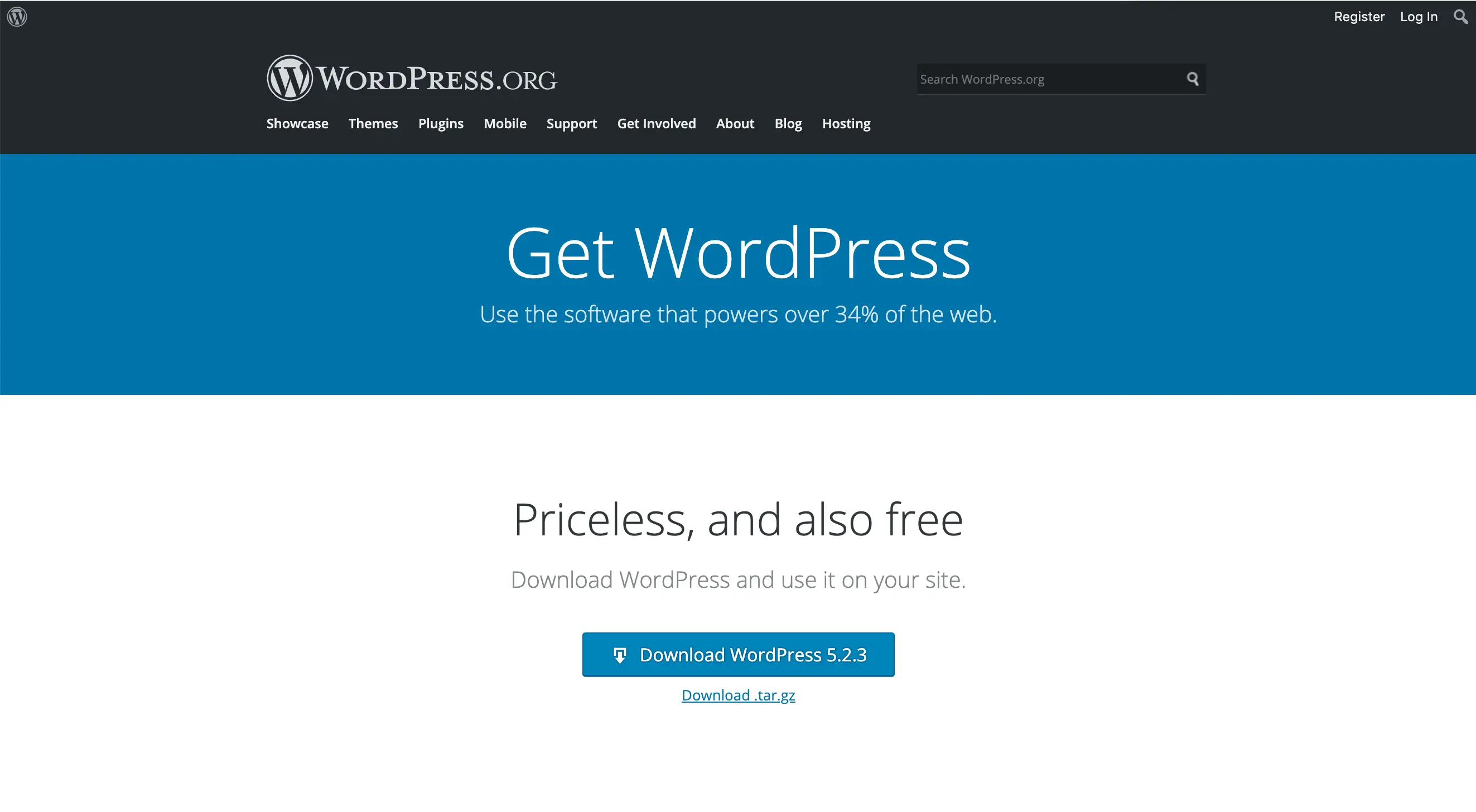
Vous devrez télécharger les fichiers sur votre serveur en utilisant Protocole de transfert de fichier (FTP) et un client FTP tel que FileZilla. WordPress fournit un guide complet à ce processus si vous avez besoin d’aide.
Étape 3: Sélectionnez un thème de restaurant WordPress
Les thèmes WordPress sont un peu comme du papier d’emballage pour votre site Web. Ils déterminent des aspects tels que le jeu de couleurs, les polices, la mise en page, la navigation, etc.:
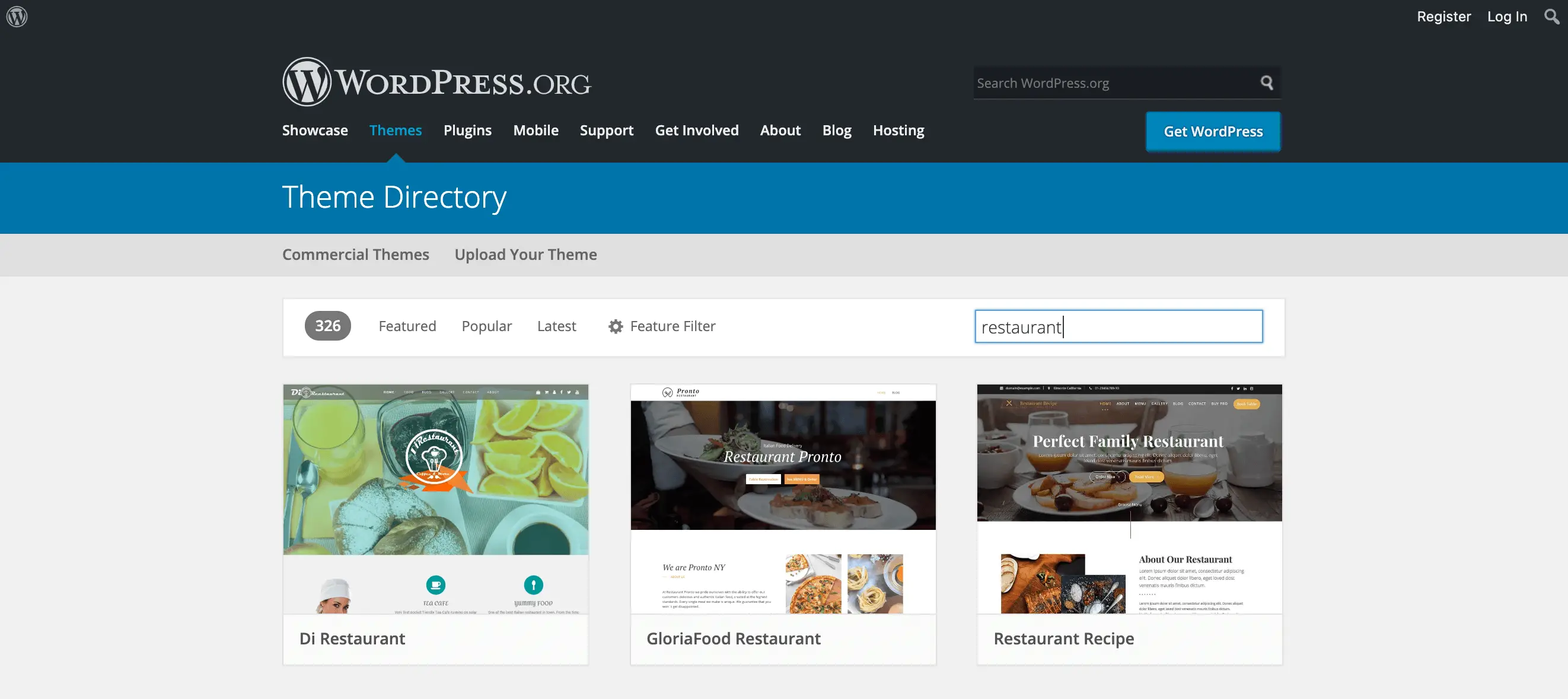
Bien qu’il existe de nombreux thèmes polyvalents que vous pouvez adapter pour répondre à vos besoins, il peut être plus facile de choisir un thème de site Web de restaurant. Cela vous permettra de vous occuper de nombreux éléments de base, de sorte que vous n’aurez pas à créer et à réorganiser beaucoup de pages.
Il y a beaucoup de thèmes gratuits disponibles au téléchargement si vous travaillez avec un petit budget. Cependant, les thèmes premium (payants) incluent souvent des fonctionnalités avancées pour améliorer votre site.
Étape 4: Améliorez votre site avec des plugins
Les plugins sont principalement concernés par l’extension des fonctionnalités de votre site. En ce qui concerne le site de votre restaurant, vous voudrez probablement rechercher des moyens d’afficher votre menu, de prendre des commandes et peut-être même de vendre des produits.
Menu du restaurant cinq étoiles est un plugin populaire et très apprécié pour partager facilement vos plats sur votre site:
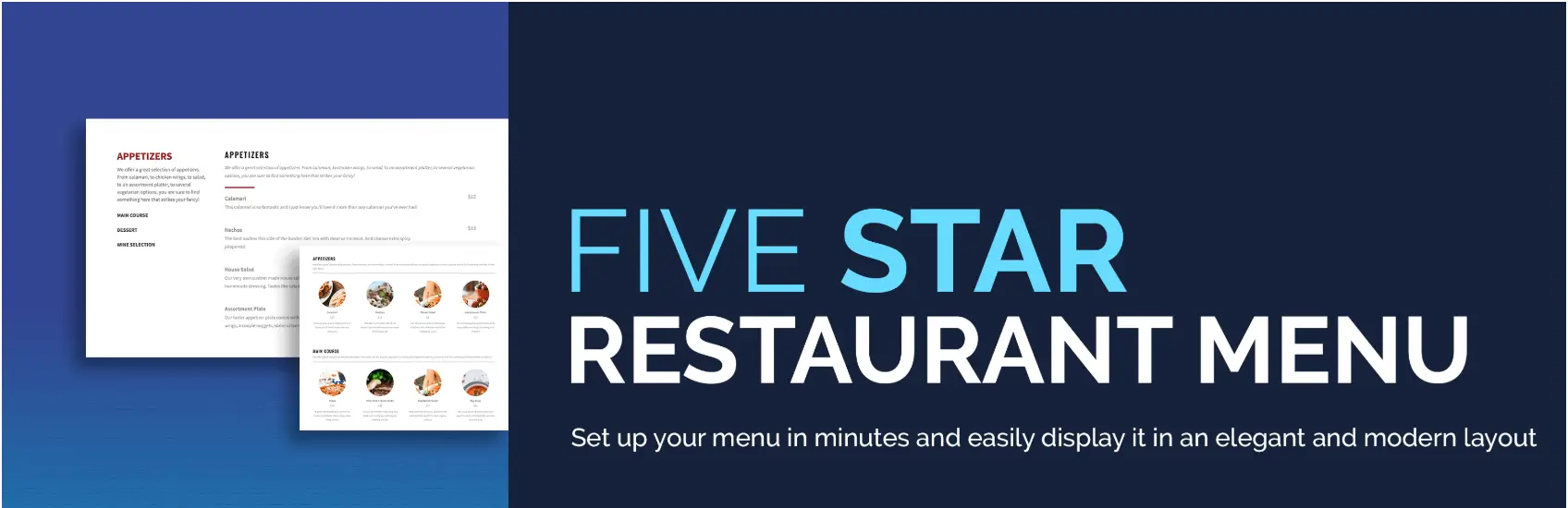
Également, GloriaFood permet de créer un menu par glisser-déposer en plus de prendre des commandes et des réservations en ligne:
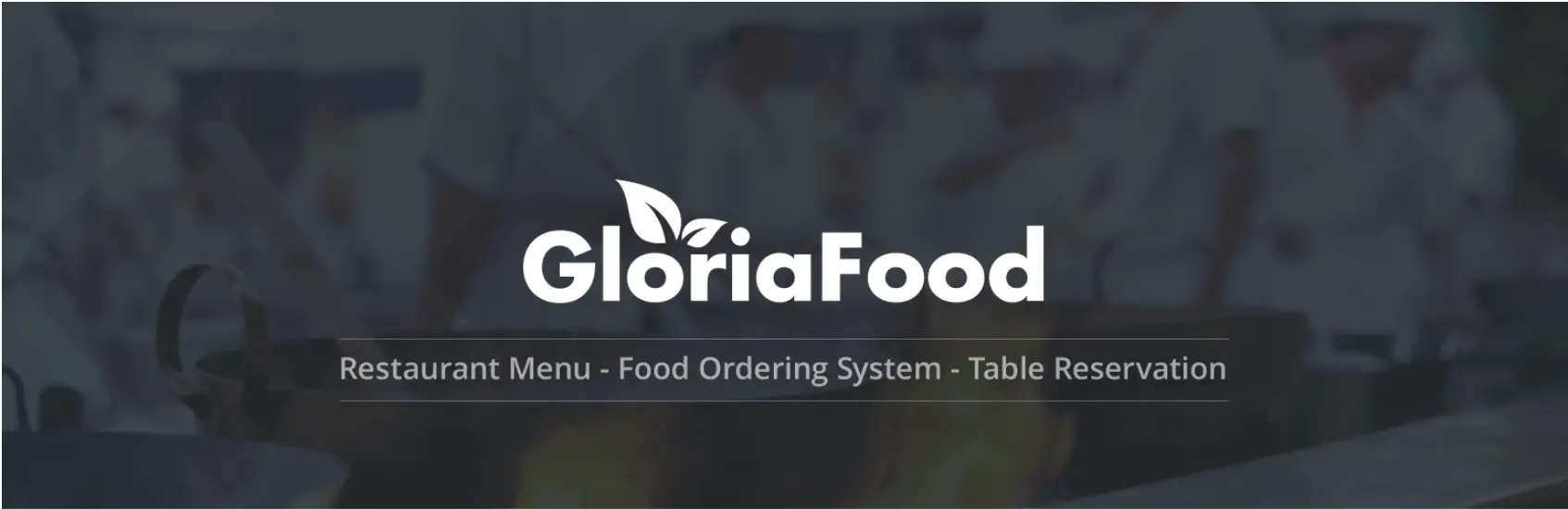
Pour vos produits ou cartes cadeaux supplémentaires, WooCommerce est un plugin complet qui facilite la vente en ligne:
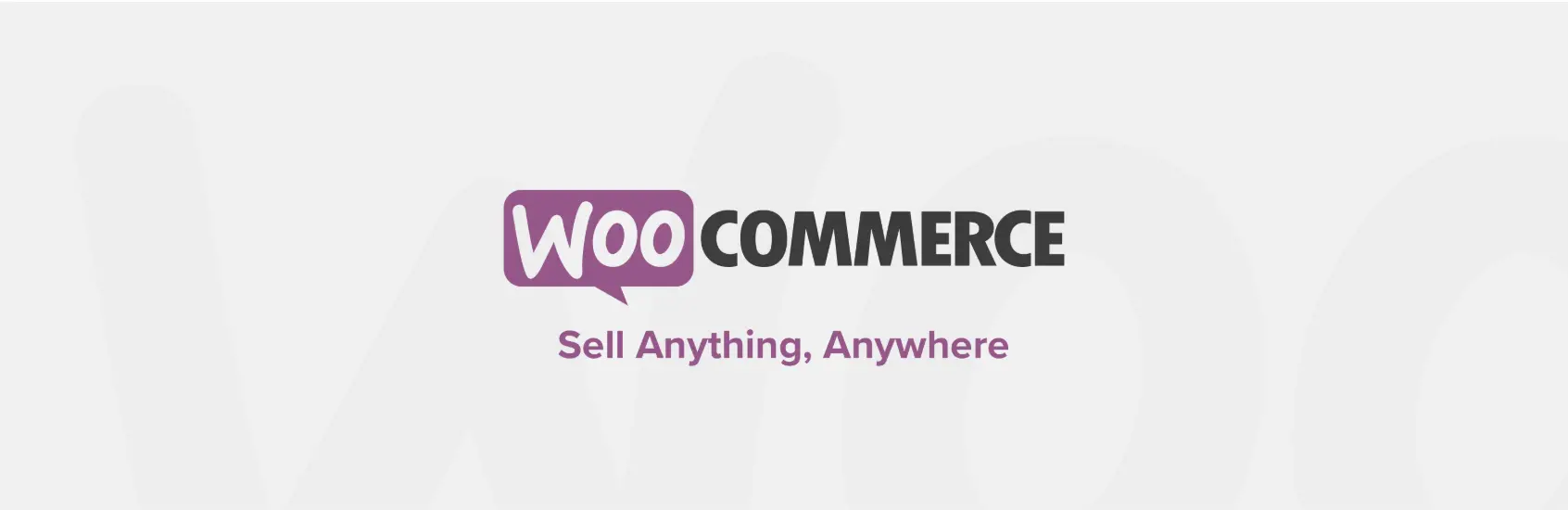
Il existe de nombreux autres plugins que vous pourriez envisager à la place ou en plus de ceux-ci. Comme les thèmes, vous pouvez trouver des options gratuites et premium disponibles pour fonctionner avec le budget que vous avez défini.
Étape 5: Créez des pages clés pour votre site
Dans WordPress, les publications sont conçues pour un contenu de type blog régulièrement mis à jour, tandis que les pages mettent en évidence les détails les plus importants et sont principalement statiques. Il existe plusieurs pages standard pour les sites de restaurants que vous voudrez bien inclure.
Tout d’abord, vous aurez besoin d’une page À propos de. Ici, vous pouvez partager l’histoire de la création de votre restaurant et des valeurs qui animent votre entreprise:
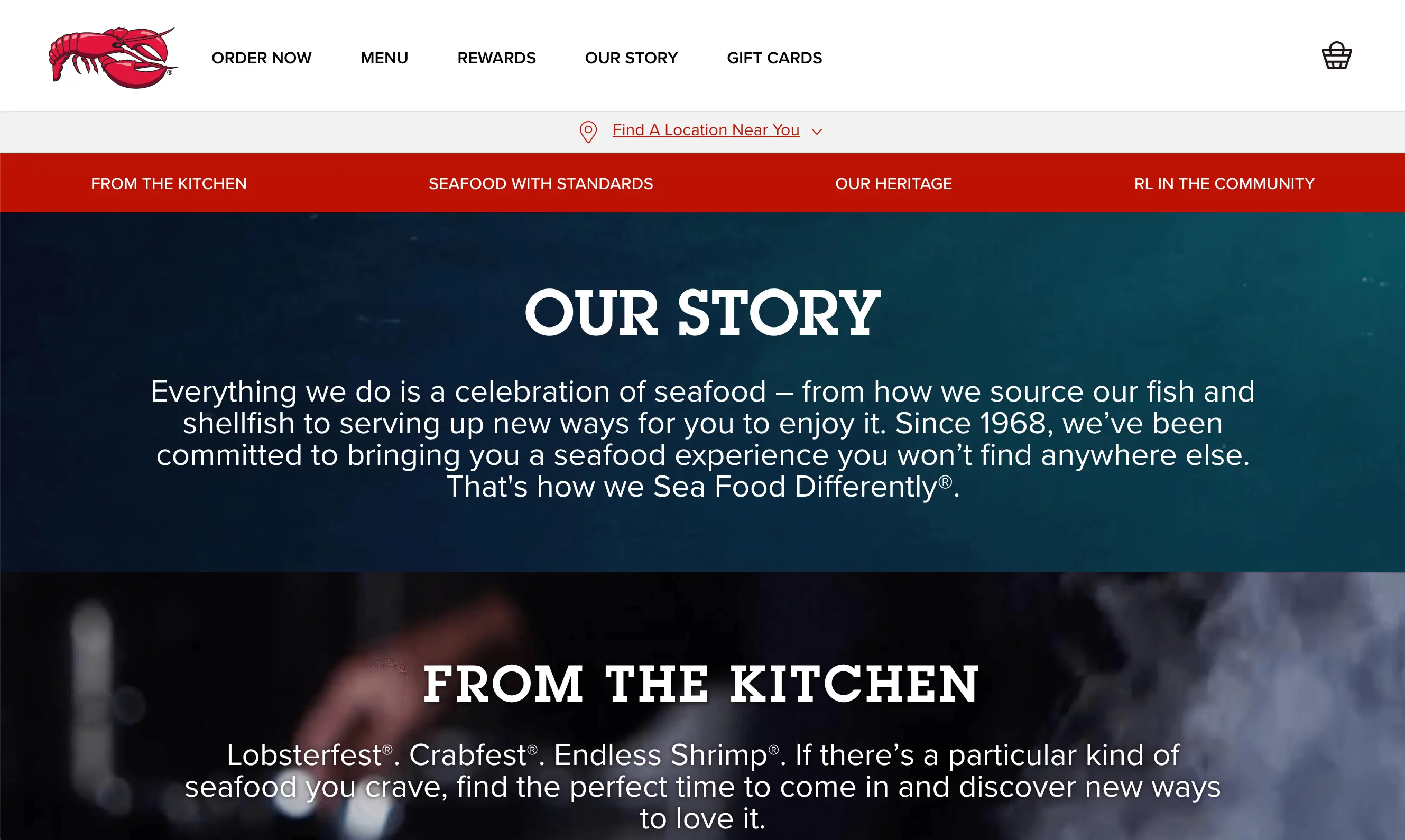
Une page de menu est également un ajout judicieux. Cela permet aux clients potentiels d’avoir un aperçu des plats que vous avez à offrir et de déterminer s’ils veulent y goûter:
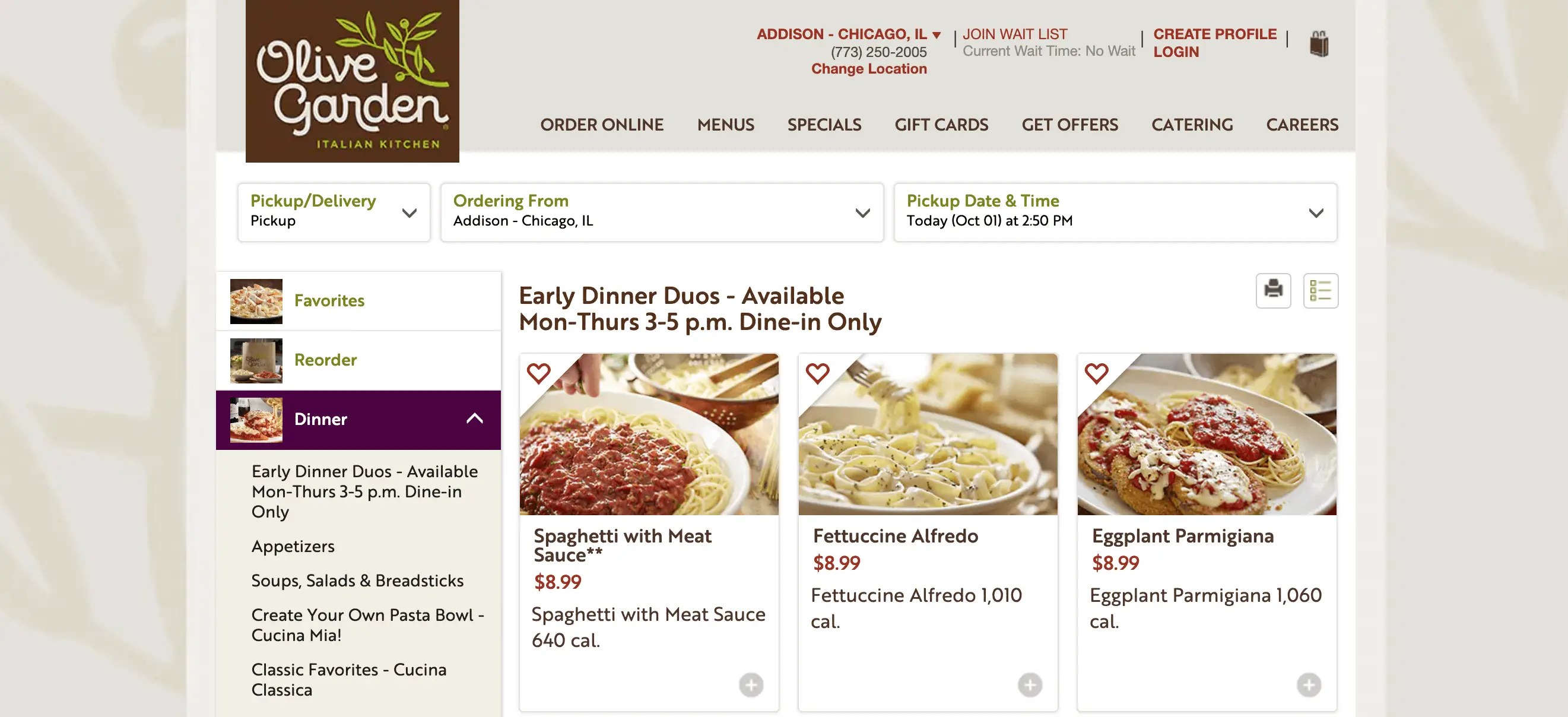
Enfin, il est essentiel de vous assurer que les convives savent où vous trouver. Une page de localisation peut partager votre adresse, une carte et vos informations de contact au cas où les clients se perdent en chemin:
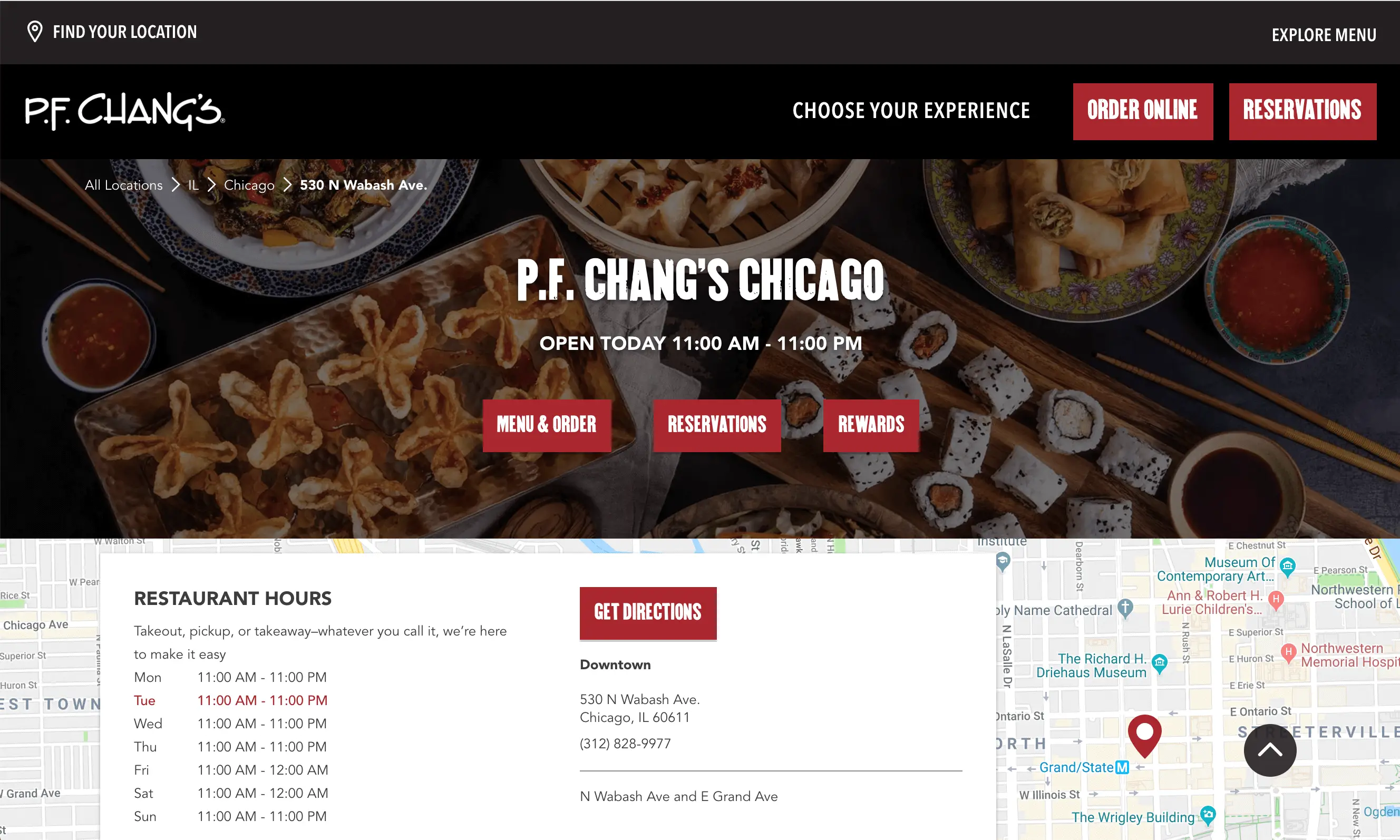
Gardez à l'esprit que ce ne sont que des bases. Vous pouvez également intégrer d'autres pages si vous pensez que vous avez plus d'informations clés à partager avec vos invités.
Conclusion
Ouvrir votre propre restaurant est excitant, mais vous avez besoin de clients pour rester en affaires. Un site Web de restaurant est une tactique de marketing simple et peu coûteuse, surtout si vous créez la vôtre avec WordPress.
Cet article vous a guidé à travers cinq étapes pour créer votre propre site web de restaurant:
- Choisissez un fournisseur d'hébergement et un nom de domaine.
- Installez WordPress Core.
- Sélectionnez un thème de restaurant WordPress.
- Améliorez votre site avec des plugins.
- Créez des pages clés pour votre site.
Avez-vous des questions sur la création d'un site Web de restaurant avec WordPress? Demandez dans la section commentaires ci-dessous!
Crédit d'image en vedette: Pexels.
Divulgation: WP Mayor est soutenu par son public. Lorsque vous achetez via des liens sur notre site Web, nous pouvons gagner une commission d’affiliation sans aucun coût supplémentaire pour vous. Cela n'influence pas nos recommandations – nous recommandons toujours les meilleurs produits et services sur la base de nos propres expériences.